Hoe u kunt stoppen met uzelf op de microfoon te horen op Windows 11 & 10
Windows 10 Windows 11 Held / / May 25, 2022

Laatst geupdate op

Als je jezelf hoort wanneer je je microfoon in Windows gebruikt, heb je waarschijnlijk microfoonbewaking ingeschakeld. Hier leest u hoe u het kunt stoppen.
als de opkomst van apps zoals Zoom heeft aangetoond, is het belangrijk om toegang te hebben tot een microfoon van goede kwaliteit op een Windows-pc. Je hebt hem misschien nodig voor je werk, maar het is ook een goed idee om je microfoon klaar te houden voor noodgevallen.
Wat doe je echter als je microfoon niet goed werkt? Als je jezelf blijft horen door je microfoon, kan dit betekenen dat je microfoon niet goed is ingesteld.
Dit zou een gemakkelijke oplossing moeten zijn, dus als u wilt weten hoe u kunt stoppen met uzelf te horen op Windows 11 en Windows 10, volgt u de onderstaande stappen.
Waarom hoor ik mezelf met mijn microfoon op Windows?
Als je jezelf op je microfoon kunt horen terwijl je een Windows-pc gebruikt, is dit een teken dat je geluidsinstellingen niet correct zijn geconfigureerd.
Dit is meestal omdat je hebt ingeschakeld microfoon monitoring op uw apparaat. Dit is een functie die je microfooningang rechtstreeks naar je luidsprekers of koptelefoon leidt, zodat je kunt zien hoe je klinkt.
Mogelijk hebt u tegelijkertijd ook een andere microfoon geactiveerd, bijvoorbeeld uw interne microfoon op een laptop en uw zelfstandige microfoon. Het kan ook voorkomen als uw microfoon is versterkt en de instellingen niet correct zijn.
Minder zelden kan dit wijzen op een hardwarefout. Als je je hier zorgen over maakt, probeer je microfoon (indien mogelijk) op een ander apparaat om te zien of het probleem zich herhaalt.
Hoe u kunt stoppen met uzelf te horen op een microfoon op Windows 11
Als u Windows 11 gebruikt, zou u zichzelf niet meer op uw microfoon moeten kunnen horen door microfoonbewaking uit te schakelen.
Voor de meeste gebruikers zal dit voorkomen dat de microfooninvoer wordt herhaald naar uw luidsprekers of hoofdtelefoon.
Om te stoppen met het horen van jezelf op een microfoon in Windows 11:
- Open het menu Start en selecteer Instellingen.
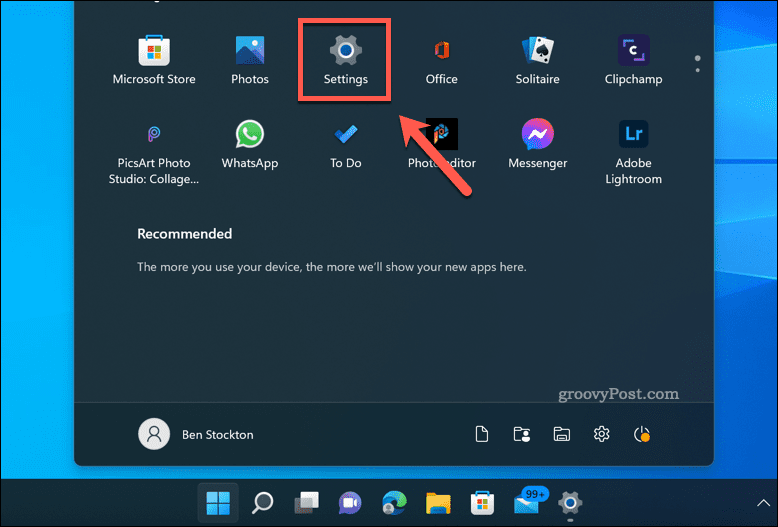
- In Instellingen, druk op Systeem > Geluid.
- Selecteer Meer geluidsinstellingen.
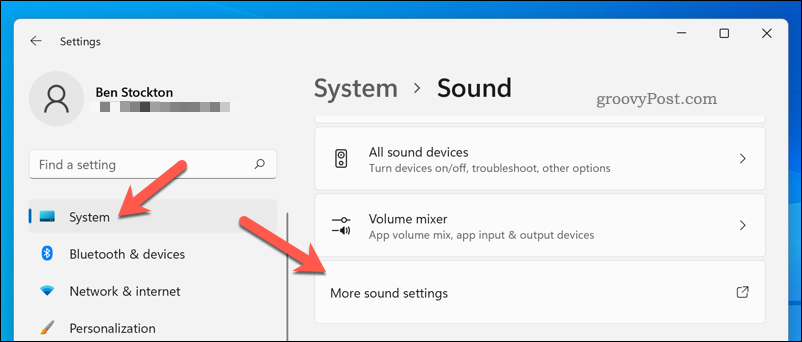
- In de Geluid venster, druk op Opnemen en selecteer je microfoon.
- druk op Eigenschappen.
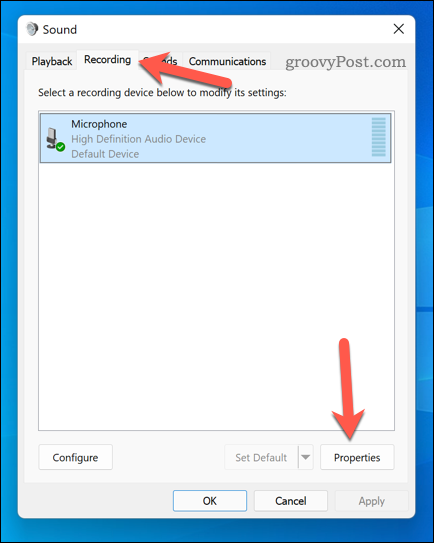
- In de Luister tabblad, schakel het vinkje uit Luister naar dit apparaat selectievakje.
- Klik Oké om uw wijzigingen op te slaan.
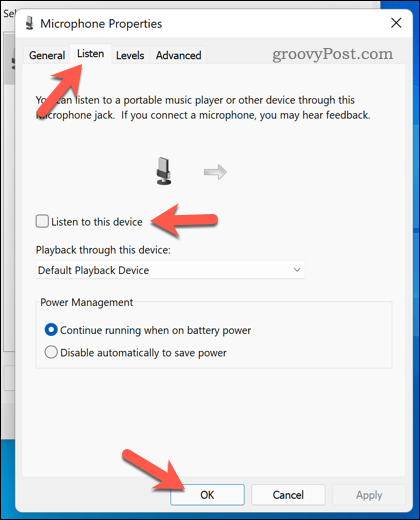
Hoe u kunt stoppen met uzelf te horen op een microfoon op Windows 10
Als u Windows 10 gebruikt, kunt u microfoonbewaking voor uw microfoon ook uitschakelen. Vanwege de wijzigingen tussen Windows 11 en Windows 10 zijn de stappen echter iets anders.
Om te stoppen met het horen van jezelf op een microfoon in Windows 10:
- Klik met de rechtermuisknop op het menu Start en selecteer Instellingen.
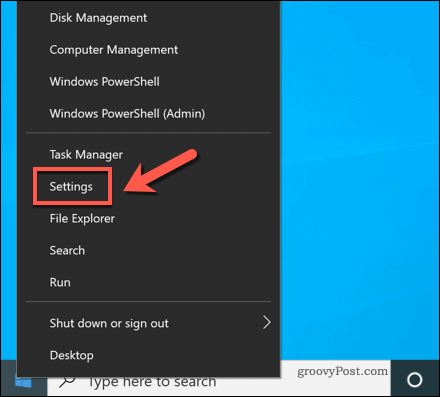
- In Instellingen, druk op Systeem > Geluid.
- Klik Geluid Configuratiescherm.
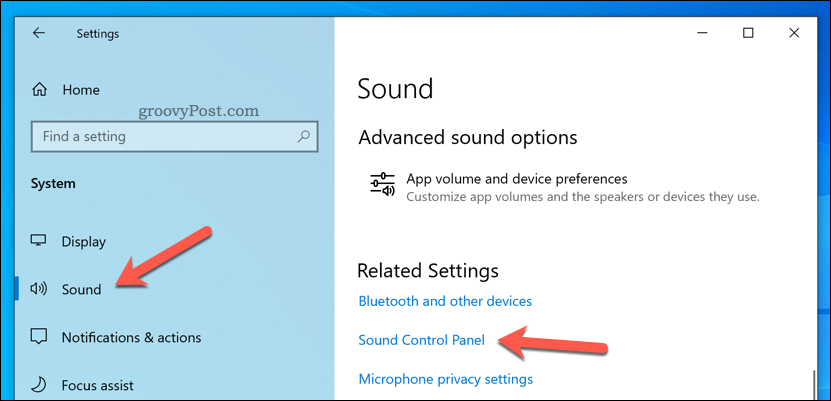
- In de Geluid venster, selecteer de Opnemen tabblad.
- Kies je microfoon en druk op Eigenschappen.
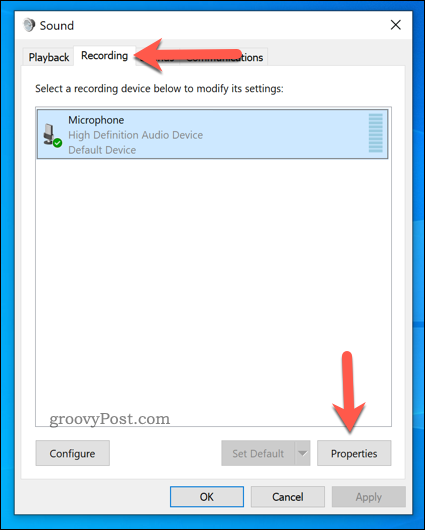
- In de Eigenschappen microfoon venster, selecteer Luister.
- Schakel het vinkje uit Luister naar dit apparaat selectievakje.
- druk op Oké opslaan.
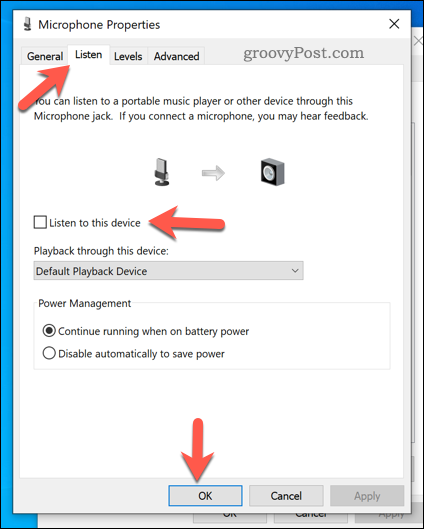
Uw microfoon configureren op Windows
Met de bovenstaande stappen kunt u uw microfoon snel configureren, zodat u uzelf er niet doorheen kunt horen op een Windows-pc.
Nog steeds problemen met de microfoon? Als u Windows 10 gebruikt, vergeet dan niet om verhoog je microfoonniveaus. Windows 11-gebruikers kunnen test hun microfoon uit en controleer nogmaals of het geen hardwareprobleem is.
Wil je beginnen met opnemen? Je kan altijd gebruik Slack om audio- en videoclips op te nemen te delen met collega's.
Hoe u uw productsleutel voor Windows 11 kunt vinden
Als u uw productsleutel voor Windows 11 moet overdragen of alleen nodig hebt om een schone installatie van het besturingssysteem uit te voeren,...
Hoe de cache, cookies en browsegeschiedenis van Google Chrome te wissen
Chrome doet uitstekend werk door uw browsegeschiedenis, cachegeheugen en cookies op te slaan om uw browserprestaties online te optimaliseren. Haar is hoe te...
Prijsvergelijking in de winkel: hoe u online prijzen kunt krijgen terwijl u in de winkel winkelt
Kopen in de winkel betekent niet dat je hogere prijzen moet betalen. Dankzij prijsaanpassingsgaranties kunt u online kortingen krijgen tijdens het winkelen in...
Een Disney Plus-abonnement cadeau doen met een digitale cadeaukaart
Als je van Disney Plus hebt genoten en het met anderen wilt delen, kun je als volgt een Disney+ Gift-abonnement kopen voor...
